Du har åpnet iMovie og jobber med ditt siste filmprosjekt? Det er på tide å utnytte musefoten fullt ut! Mange funksjoner som gjør iMovie til et kraftig verktøy for videoredigering er ikke alltid umiddelbart synlige. Med et enkelt høyre- eller venstreklick kan du utføre en rekke handlinger som hjelper deg med å organisere, redigere og optimalisere klippene dine. Denne guiden tar deg gjennom alle mulighetene som høyre- og venstreklick-menyen gir deg, og viser deg hvordan du bruker disse metodene effektivt.
Viktige funn
- Høyre- og venstreklick åpner en meny med mange nyttige alternativer for videoredigering.
- Snarveier kan hjelpe deg med å jobbe raskere.
- Funksjoner som kutting, kopiering og deling av klipp er essensielle for effektiv redigering.
- Stillbilder og lyddelinger er praktiske verktøy som kan gi videoene dine mer dynamikk.
Trinn-for-trinn-guide
1. Vis meny ved venstreklick eller høyreklick
For å bruke funksjonene i venstreklick- eller høyreklick-menyen, plasserer du musepekeren over elementet i prosjektet ditt, enten det er et klipp, en tittel eller et lydelement. Ved et enkelt venstreklick eller ved å holde nede Ctrl-tasten etterfulgt av et venstreklick, åpner du menyen.
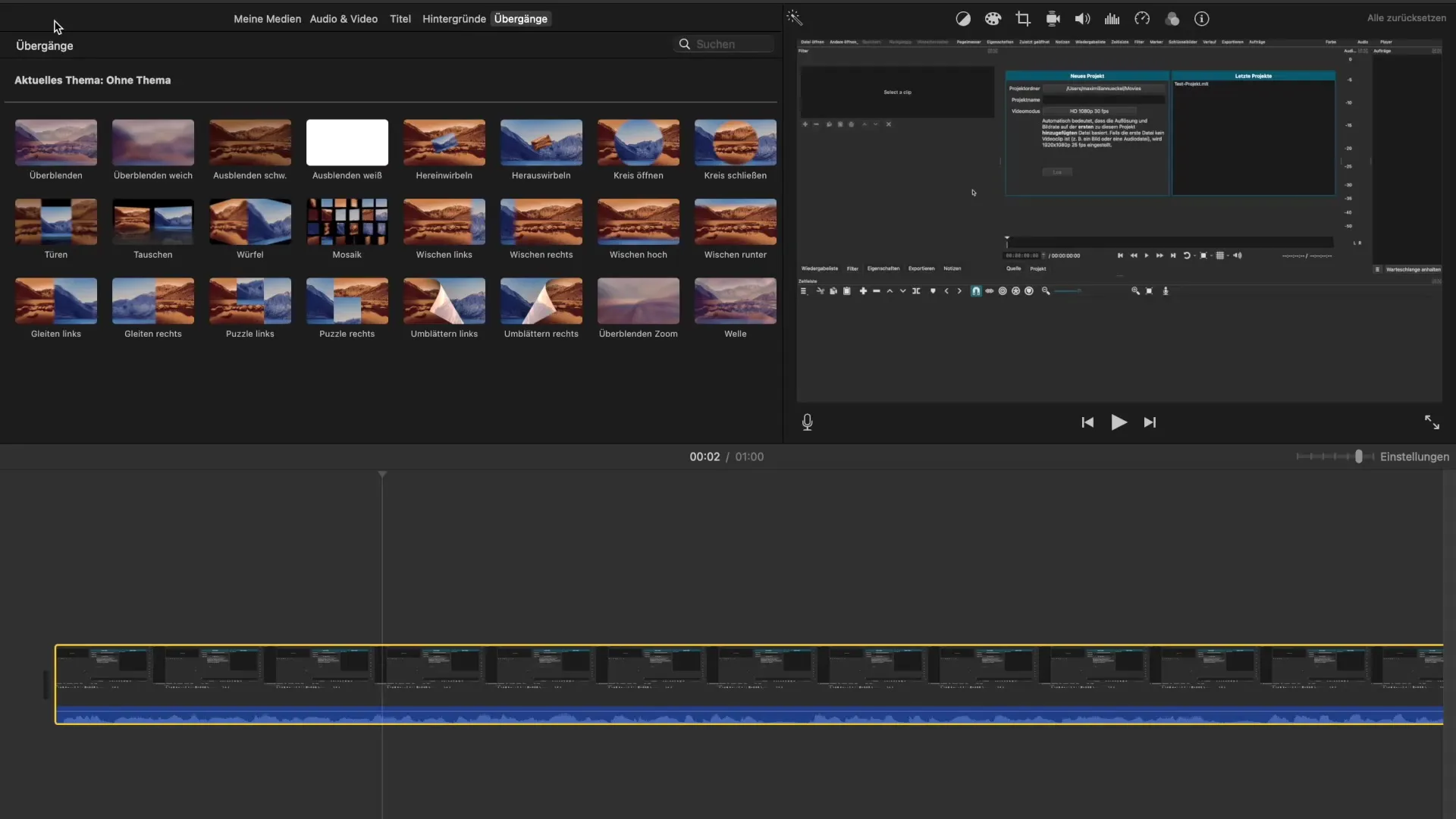
2. Klipp kutte
Har du merket et område du ikke lenger trenger? Velg "Kutte" fra menyen eller trykk Command + X. Dette vil fjerne det valgte klippet fra prosjektet ditt, mens resten av videoen forblir intakt.
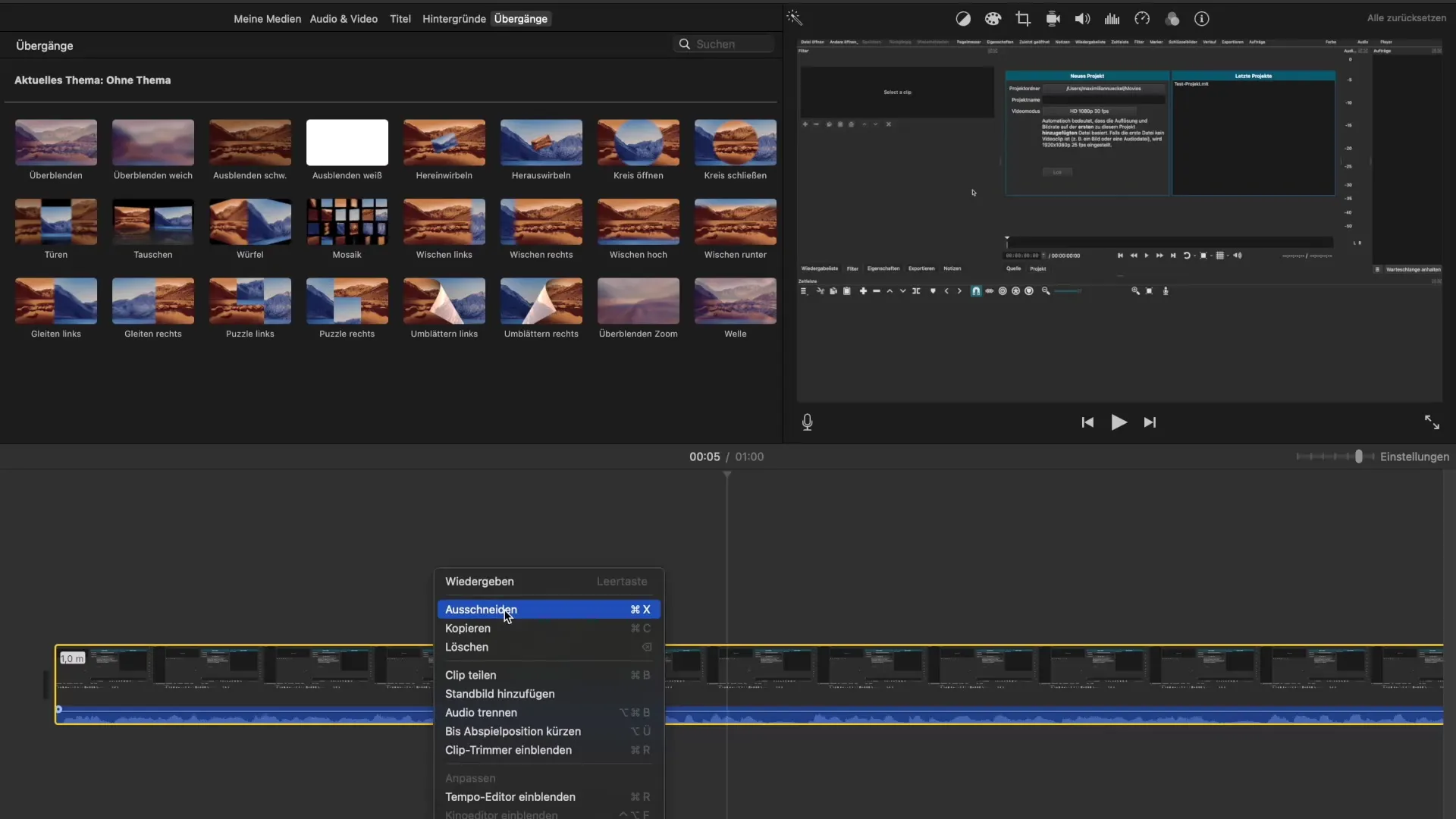
3. Klipp kopiere og lime inn
Ønsker du å bruke et klipp eller et bestemt textelement på et annet tidspunkt i prosjektet ditt? Bruk funksjonen "Kopiere" som du finner i menyen, eller trykk Command + C. For å lime inn elementet på et nytt sted, gå til ønsket punkt i videoen og trykk Command + V. Ditt kopierte element vil bli limt inn akkurat der.
4. Slette videoelementer
Hvis du vil fjerne et klipp fra videoen din, kan du gjøre det enten med Command + X eller ved å bruke alternativet "Slette" i høyreklick-menyen. Denne funksjonen fjerner det valgte elementet, mens resten forblir som før.
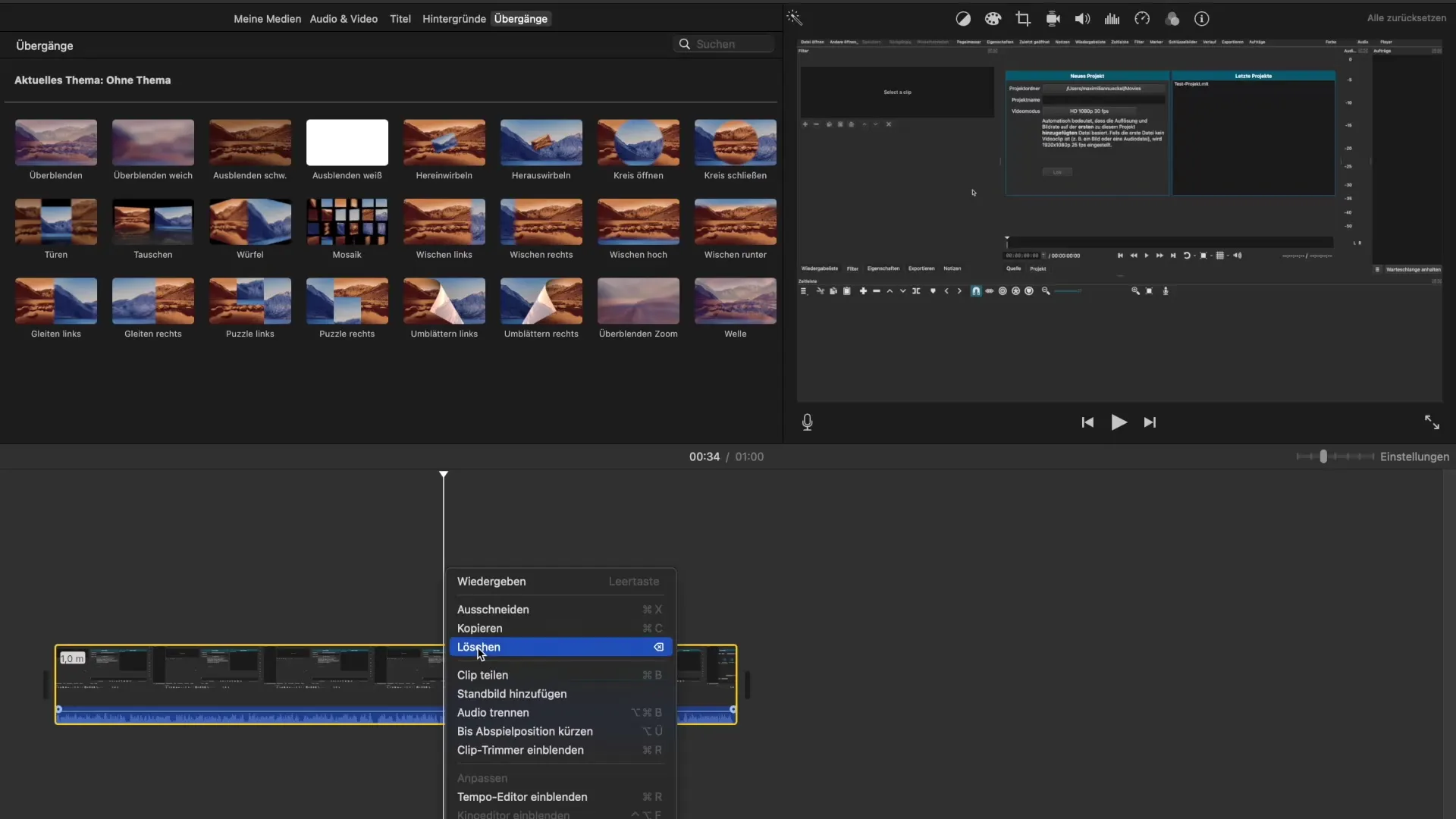
5. Klipp dele
For å dele klippet ditt, velg stedet der du vil gjøre klippet, og bruk alternativet "Klipp dele" fra menyen eller trykk Command + B. Nå har du delt klippet i to separate deler som kan redigeres uavhengig av hverandre.
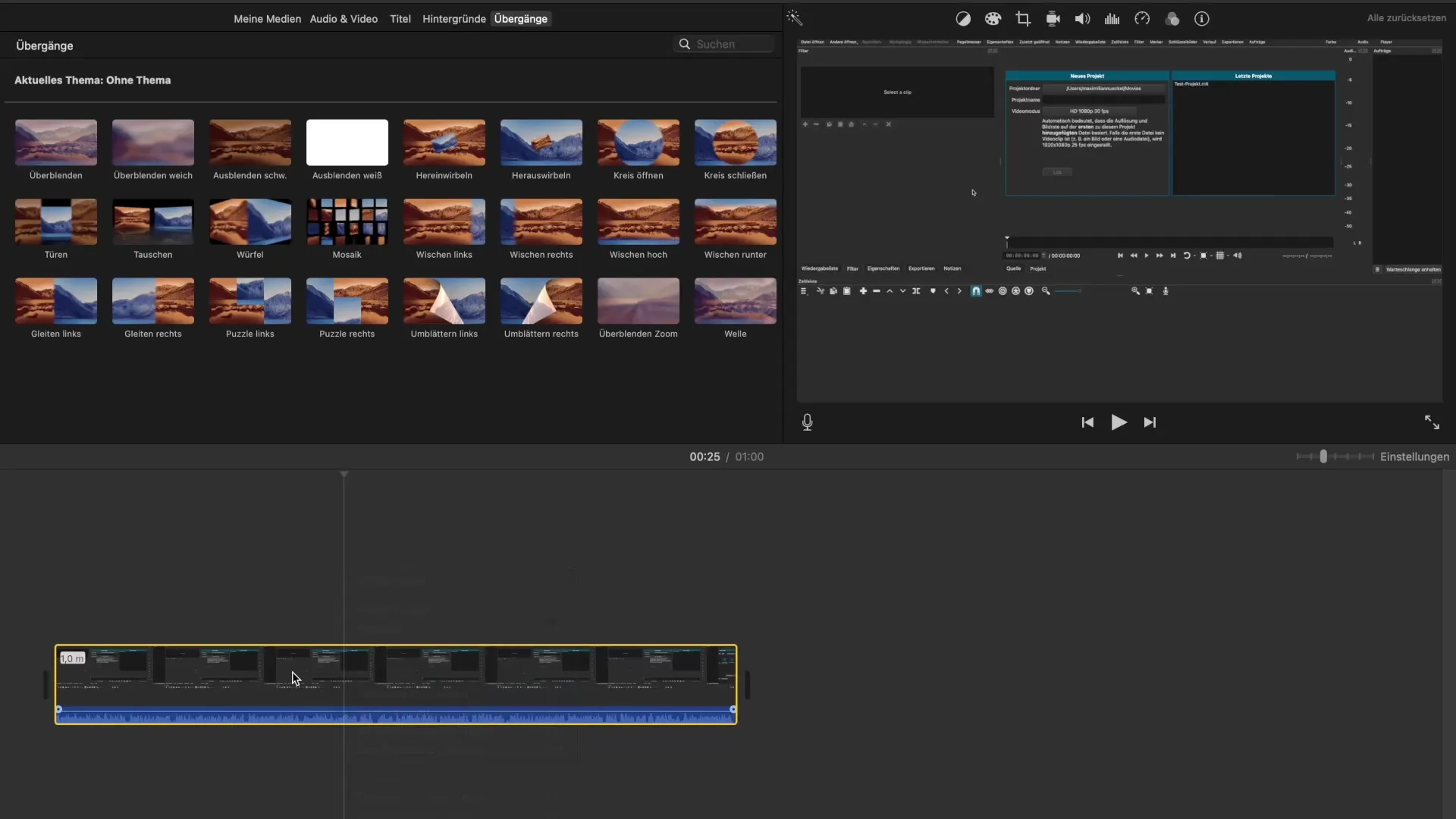
6. Legge til stillbilde
Vil du bruke et bestemt bilde av videoen din som stillbilde? Dette gjør du ved å bruke funksjonen "Legg til stillbilde". Det valgte bildet vil bli lagt til og kan justeres i lengde. Dette er spesielt nyttig for å fremheve viktige øyeblikk.
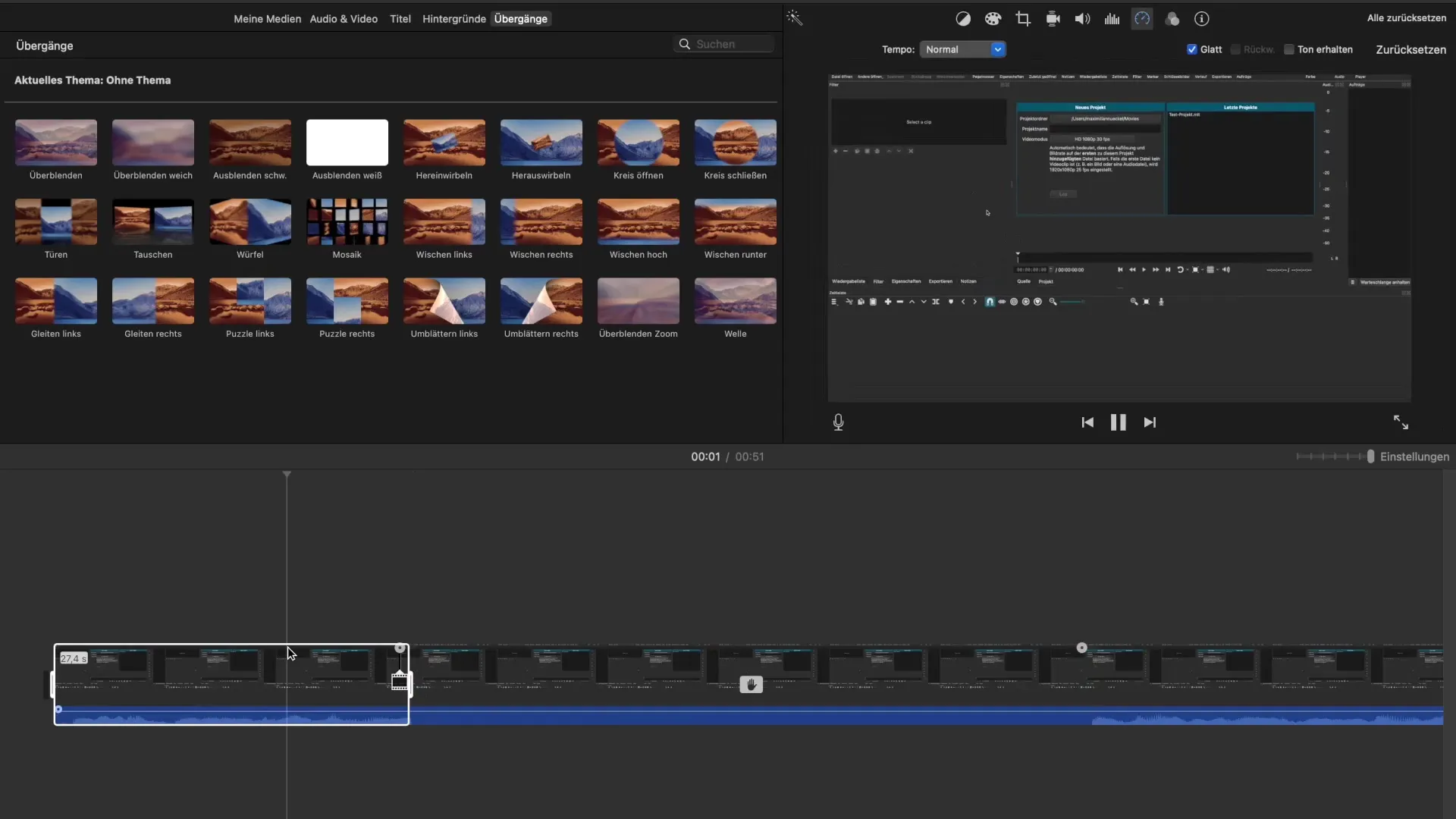
7. Skille lyd
Hvis du vil skille lyden fra et klipp, er det mulig med funksjonen "Skille lyd". Dette gir deg muligheten til å redigere lyd- og videosporet uavhengig av hverandre, noe som gir deg mer kreative friheter.
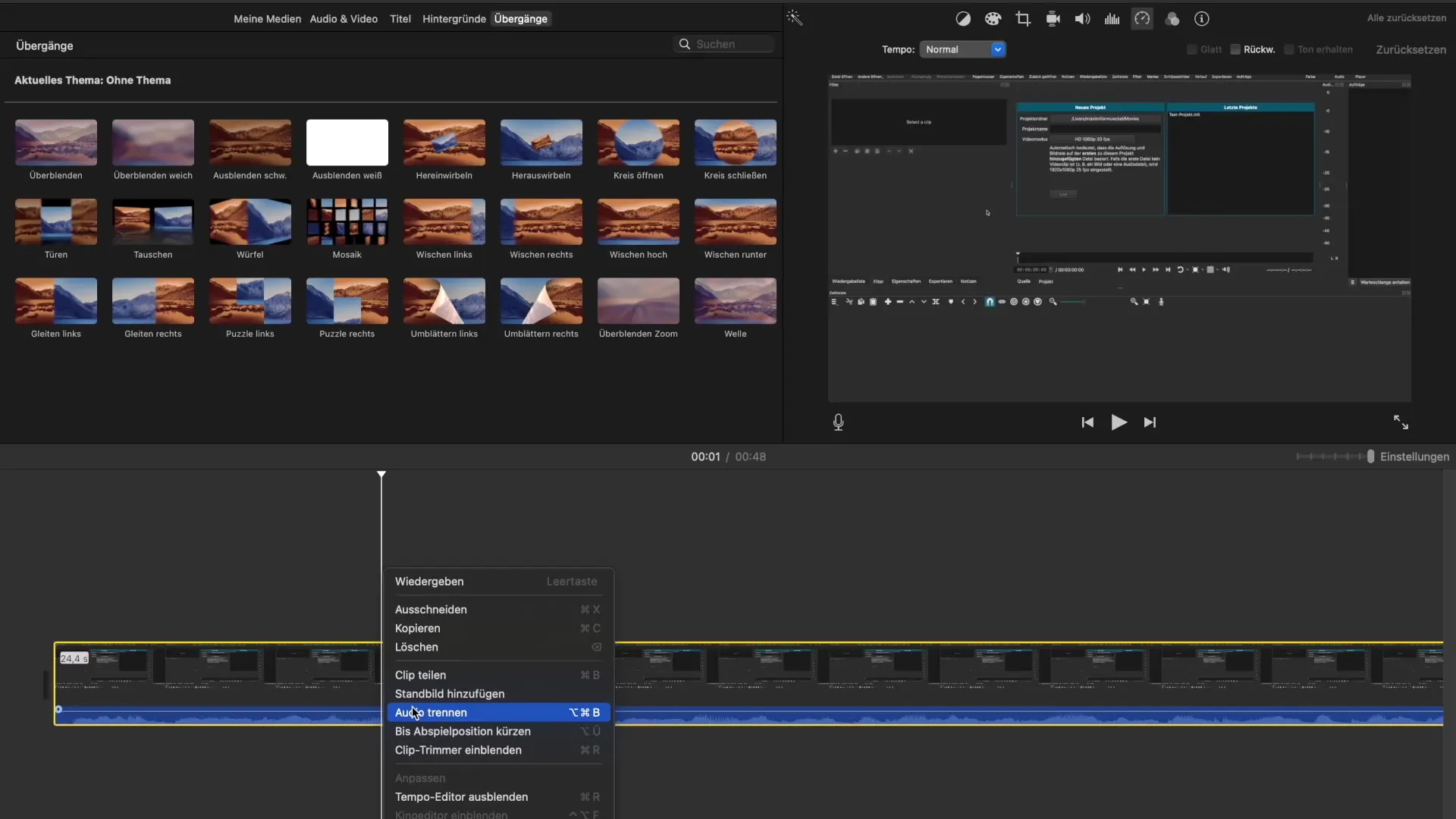
8. Kutte til spilleposisjon
Med funksjonen "Kutte til spilleposisjon" kan du kutte klippet direkte der avspillingshodet stopper. Dette er en nyttig metode for å jobbe raskt og effektivt på et bestemt punkt.
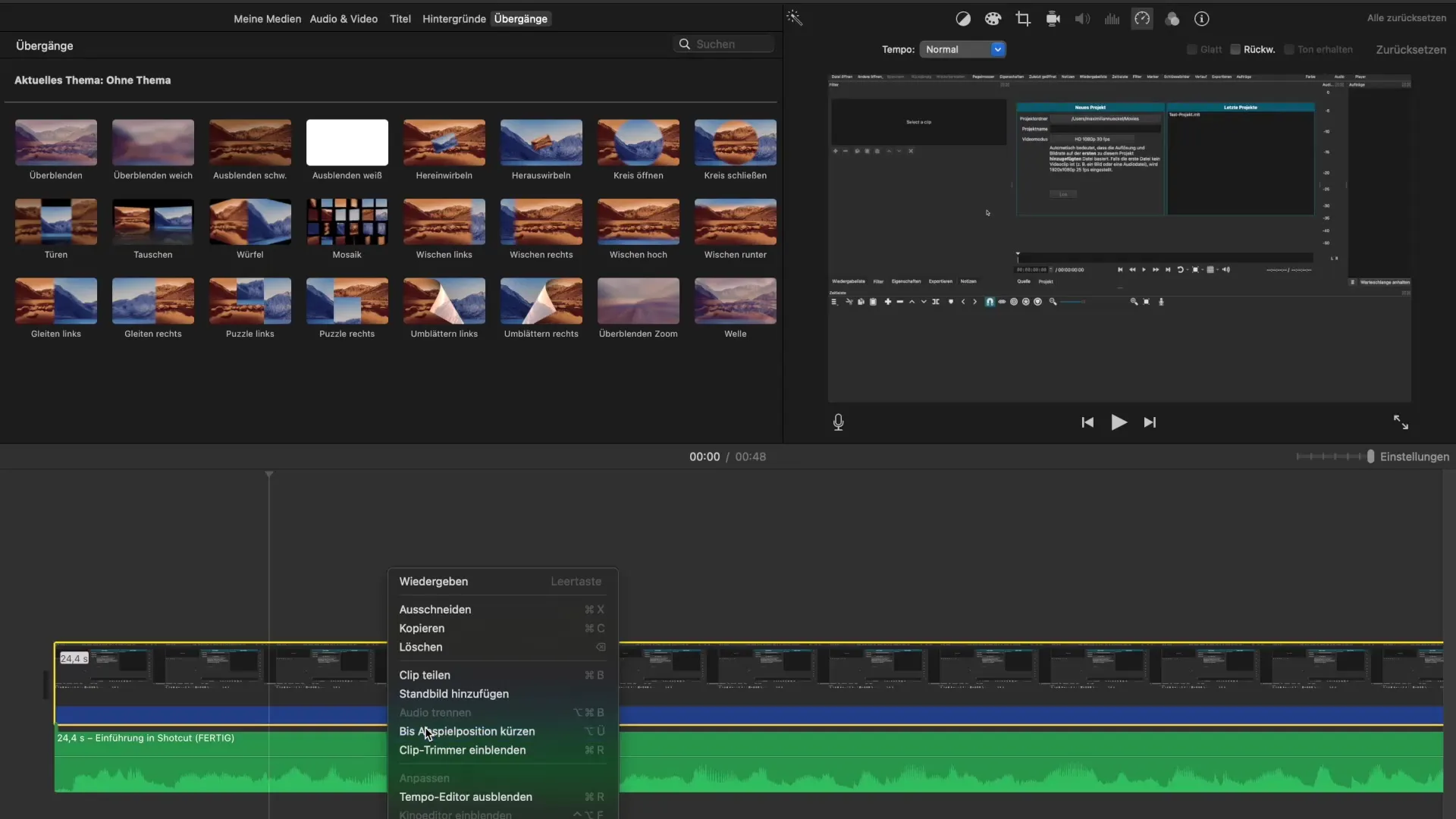
9. Klipptrimmer veksle
Klipptrimmer-funksjonen lar deg redigere klippet ditt i en mer detaljert visning. Aktiver denne visningen for å jobbe mer presist og tilpasse klippene dine individuelt.
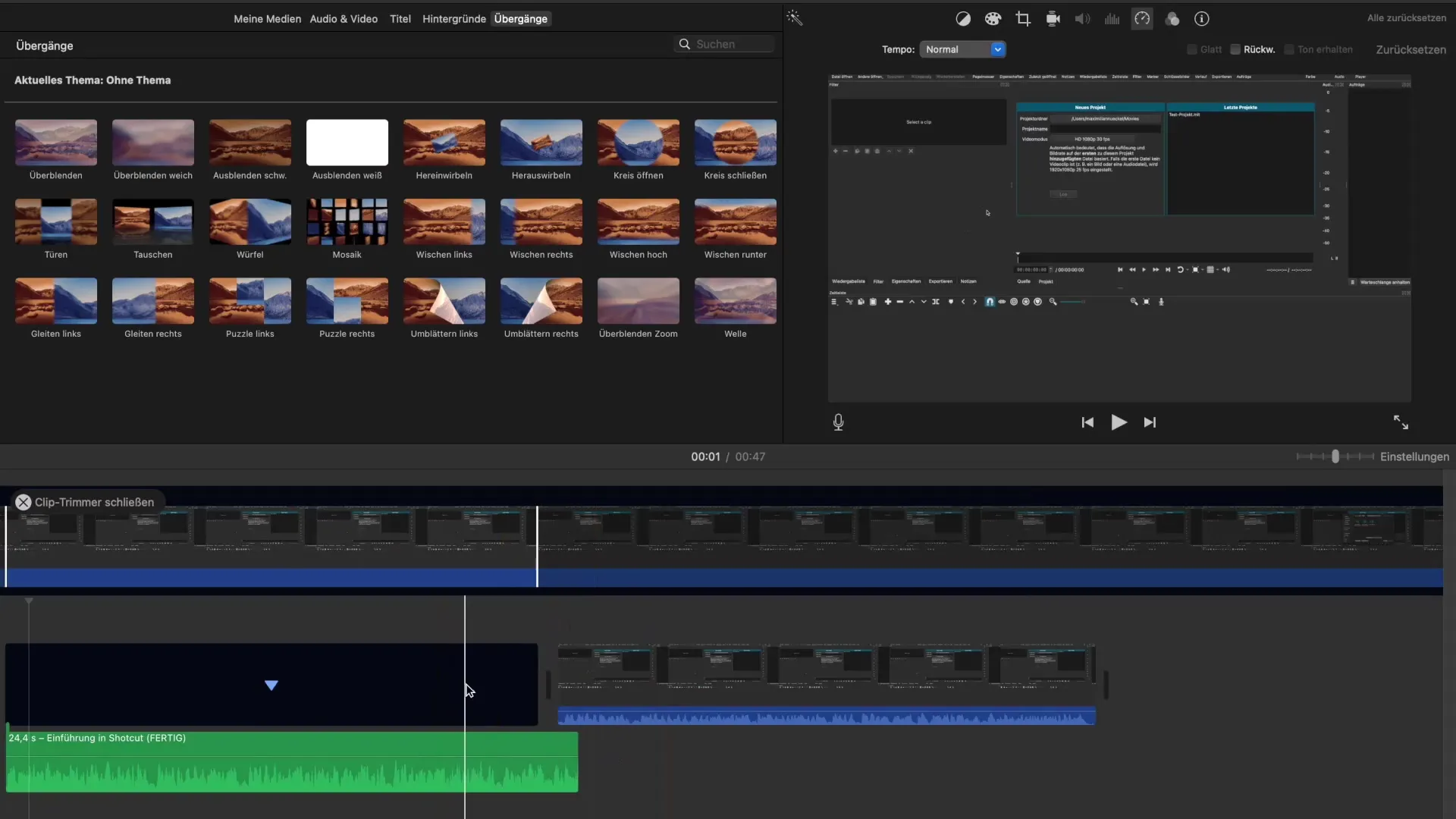
10. Bruke overganger
For å gi videoen din en myk overgang, kan du bruke overganger. Dette sørger for at videoen din vises mykt i begynnelsen og fades mykt ut på slutten. Dette bidrar til et mer profesjonelt inntrykk.
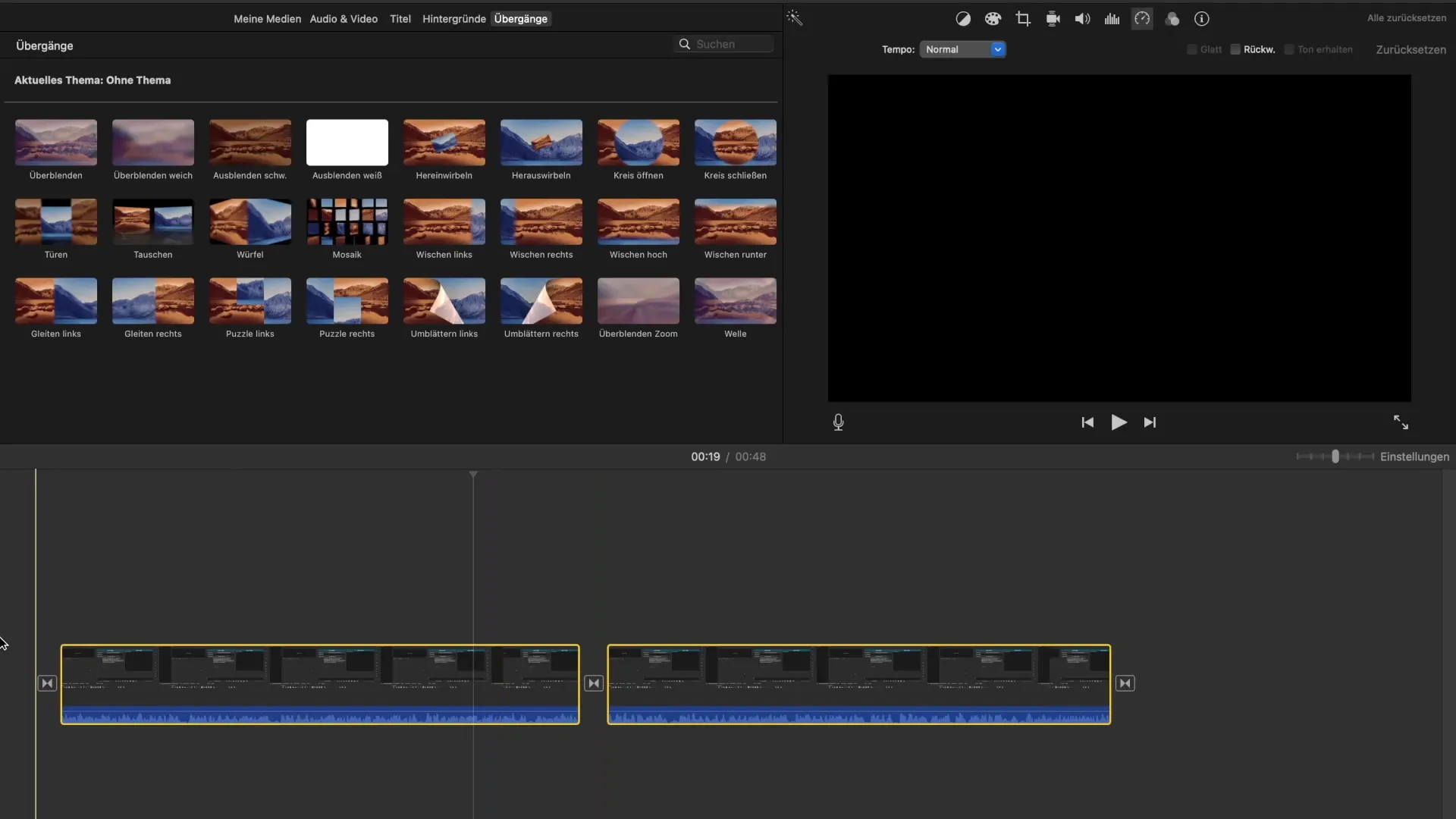
Oppsummering – iMovie-tutorial: Hva du kan gjøre med høyre- og venstreklick
I denne tutorialet har du lært hvor verdifull høyre- og venstreklick er i iMovie for redigeringsprosjektene dine. Funksjonene du har sett på gir deg mange muligheter til å redigere, organisere og tilpasse klippene dine effektivt. Benytt deg av disse teknikkene for å ta videoredigeringen din til neste nivå!
Vanlige spørsmål
Hva er forskjellen på kutting og sletting?Kutting fjerner elementet, men lar muligheten være å lime det inn igjen senere. Sletting fjerner elementet permanent.
Hvordan kan jeg dele et klipp?Du kan dele et klipp ved å velge det ønskede kuttepunktet og velge "Klipp dele" i menyen eller trykke Command + B.
Hva skjer når jeg skiller lydsporet?Å skille lydsporet lar deg redigere lyd- og videoinnhold uavhengig av hverandre.
Hvordan legger jeg til et stillbilde?Velg bildet der du vil legge til stillbilde, og velg den aktuelle funksjonen fra menyen.
Hva er en overgangseffekt?En overgangseffekt sørger for at et video mykt fades inn eller ut, noe som bidrar til en mer profesjonell presentasjon.


